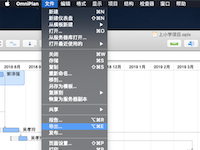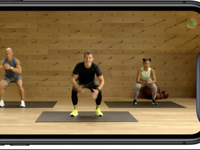OmniFocus Pro for Mac专业版介绍
Mac最新资讯 2018-10-19 11:22:00
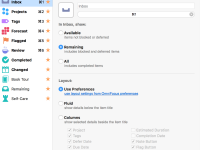
OmniFocus Pro for Mac破解版是运行在Mac平台上一款出色的GTD时间管理工具。通过添加任务动作、项目的轻重划分优先级、展开任务列表、检查任务项目的方式,帮助用户井然有序的安排一天所需要完成的工作。OmniFocus Pro Mac破解版能让用户更加聚焦重要的任务事项当中,本站为您推荐OmniFocus Pro for Mac破解版,下载安装即可使用!
在“透视”窗口的左侧,您将看到现有OmniFocus透视图的列表,包括内置透视图,您可以在其中选择要在侧边栏中显示为选项卡的透视图,并拖放以在首选项中排列它们。
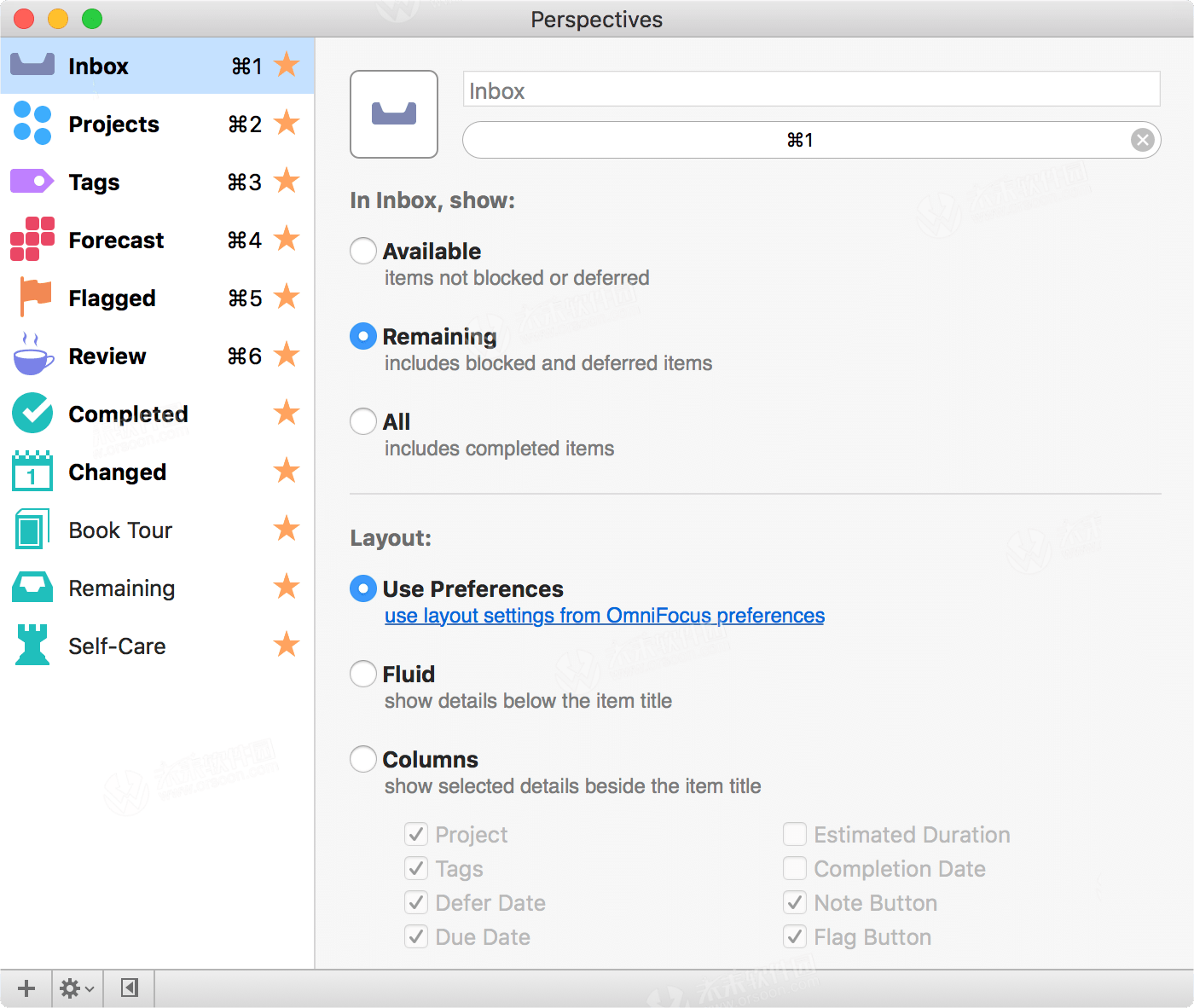
要将透视图设置为侧边栏选项卡,请单击星形按钮用于将透视图提升到侧边栏中的选项卡列表透视图名称旁边的星形。
透视列表还可用作在OmniFocus主窗口中透视之间导航的方法:双击列表中的透视图以打开它。如果您觉得这很有用,可以单击底部栏中的“ 折叠 “透视”窗口底栏中的“折叠”按钮 ”以隐藏编辑器,只需要列表即可。
| 透视编辑器 |
透视编辑器显示在“透视”窗口的右侧,包含可用于编辑现有透视图和创建新透视图的控件。
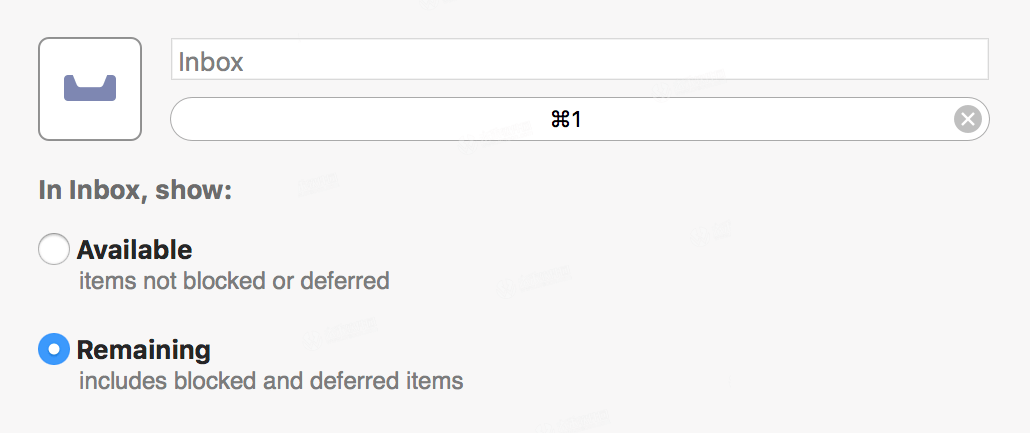
“透视编辑器”中的控件与选定透视图的“ 视图”选项中的控件大致相同,并在下面的部分中介绍了一些其他功能。
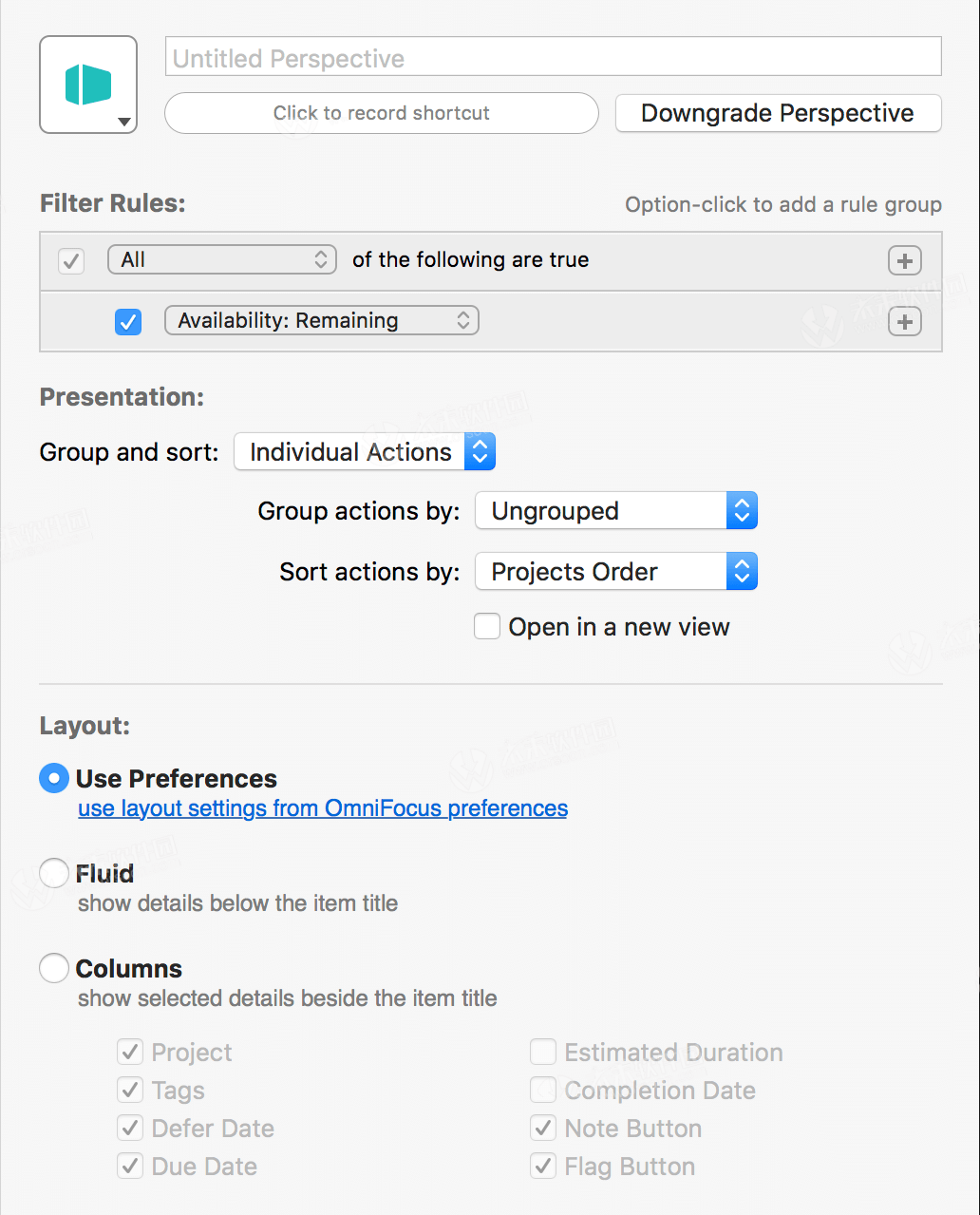
要添加新的自定义透视图,请选择“透视”>“添加透视图...”,或单击“透视”窗口底部栏中的“ 添加透视图 “透视”窗口底部的加号按钮,用于添加新的自定义透视图。 ”。
| 名称和图标 |
编辑自定义透视图时,单击名称字段以输入新名称或更改现有名称(默认为Untitled Perspective)。

单击图标右侧角落中的向下箭头以打开图标选择器,您可以从OmniFocus中包含的一组Omni设计图标中进行选择,或单击选择文件...以添加存储在Mac上其他位置的图像。
单击图标选择器左侧的颜色,为整个应用程序中的透视图及其图像选择自定义颜色。
| 快捷方式记录器 |
在名称字段下方是您可以为所选透视图指定键盘快捷键的位置。

要录制快捷方式,请单击按钮,然后按要使用的键盘快捷键的键。键入时字符将显示在字段中,并在输入有效组合时保存。

按esc取消录制,或单击“ 还原” 快捷方式记录器右侧的恢复快捷按钮。以恢复上一个快捷方式。
您可以选择任何快捷方式,只要它尚未使用,并包含以下组合之一:
• 该命令键
• 该控制键
和任何其他钥匙。或者,可以使用未使用的功能键(例如F13)。
升级或降级视角
您创建的自定义透视图以及分配给它们的名称,图标和颜色将在与OmniFocus数据库同步的所有设备之间同步。
较旧版本的OmniFocus不支持使用OmniFocus 3创建的透视图的所有功能。(如果数据库版本兼容,这些透视图仍将同步,但它们将被隐藏。)
要在OmniFocus的早期版本中显示使用OmniFocus 3创建的透视图,请选择Downgrade Perspective。选择降级透视图可能会删除某些高级过滤规则或透视图的其他功能。
或者,如果要将使用旧版OmniFocus创建的透视图同步到OmniFocus 3,则可以选择升级透视图以利用本章中描述的功能。现有的透视规则和演示设置将转换为较新的透视格式。
在OmniFocus 3 for Mac中创建的透视图使用本章中描述的编辑器。您仍然可以同步和使用在OmniFocus 2中创建的透视图,如果您选择不升级它们,它将在旧版本的编辑器中打开。
| 过滤规则 |
编辑器的此部分确定透视图包含的项目。通过使用特定项属性的参数设置过滤器来包含项目:如果项目与过滤器规则匹配,则它包含在透视图中。如果项目与规则不匹配,则不会显示。

过滤规则在层次结构中设置,以下全部,任意或无以下操作都是树顶部的真实操作。这表示其中的所有规则,任何规则或任何规则都必须适用于要包含在透视图中的项目。(这构成了层次结构的根,因此无法删除。)
默认情况下,新的自定义透视图包括一个可用性:剩余规则作为示例。由于它嵌套在以下所有内容之下,因此该规则意味着透视图仅显示可用性状态为“剩余”的项目(不会显示已完成和已删除的项目)。
如果您不想在透视图中包含默认规则,请将其更改为其他内容,取消选中左侧的复选框以将其关闭,或添加其他规则并单击“ 删除规则” “透视编辑器”的“过滤规则”部分中规则行右侧的“删除规则”按钮。以删除第一个规则。(所有自定义透视图必须至少包含一个规则,因此您无法直接删除默认规则。)
单击“ 添加规则” “透视编辑器”的“过滤规则”部分中规则行右侧的“添加规则”按钮。以添加适用于透视图中项目的新规则。
添加过滤规则时,请注意它将根据其在层次结构中的位置进行应用。根目录下添加的所有规则都使用其逻辑:Any,All或None都必须申请符合条件的项目才能显示在透视图中。
要在列表中创建其他层次结构,请按选项,然后单击添加规则组 “透视编辑器”的“过滤规则”部分中规则行右侧的“添加规则组”按钮显示了按下选项。(按住该选项,这将替换添加规则)。
与根操作一样,您可以选择适用于组中规则的条件:
• 满足以下所有条件:组中的每个规则必须为true才能使项目出现在透视图中(或者由层次结构中的上面的规则考虑)。这对应于布尔AND运算。
• 以下任何一种情况都是正确的:如果某个项目甚至满足以下任何嵌套规则,则它将包含在透视图中(前提是它还满足树中其他地方描述的条件)。这对应于布尔OR运算。
• 以下都不是真的:如果某个项目符合嵌套在其下的规则之一,则无论应用何种其他规则,它都将从透视图中排除。这对应于布尔NOT操作。
如果过滤规则具有多个层次结构,则可以将规则拖放到结构中的其他位置,以更改其对透视图中项目可见性的影响。